因项目需要,要在服务器上使用Jenkins完成Android项目的自动化构建,但服务器上登录的账户没有管理员权限,无法用sudo命令,因此需要把相应环境布置在docker中。
环境搭建
docker容器相关命令
创建容器
docker create -it containerNamecontainerName自己定义,参数说明:i: 交互式操作 t: 操作终端
运行容器
docker start containerName进入容器(已有运行的容器的情况下)
docker exec -it containerName sh查看正在运行的容器
docker psdocker容器保存为镜像
bash
docker commit -m "My message" my_container my_image:v1.0启动镜像容器,并给启动的容器命名"mycontainer"
bash
docker run -it --name mycontainer myimage小技巧:docker命令不会用,可以使用 docker 命令名 --help查看如何写命令,eg:
docker exec --help
安装jenkins及所需环境
下载jenkins,这里下载的是2.455版本
apt install curl
curl -L0 https://mirrors.aliyun.com/jenkins/debian/jenkins_2.455_all.deb --output jenkins_2.455_all.deb安装jenkins所需依赖,主要是java运行环境
apt install openjdk-17-jre-headless
apt install maven
apt install net-tools安装并启动jenkins
dpkg -i jenkins_2.455_all.deb安装Android编译环境
安装gradle:
如果gradle版本在4.4.1以下,直接用apt命令就可以
apt install gradle如果要求更高的gradle版本,则需要下载-解压-设置环境变量
curl -L https://github.com/gradle/gradle-distributions/releases/download/v8.2.0/gradle-8.2-all.zip --output gradle-8.2-all.zip
mkdir /opt/gradle
unzip -d /opt/gradle gradle8.7all.zip这里用的8.2.0,其它版本可以在android官网找下载地址;解压后需要设环境变量,并将gradle路径加到最后面(见添加环境变量):export PATH=$PATH:/opt/gradle/gradle-8.2/bin
安装命令行工具
1)下载命令行工具并解压,下载地址从android官网找
curl -L https://googledownloads.cn/android/repository/commandlinetools-linux-11076708_latest.zip --output commandlinetools-linux.zip
unzip /tmp/commandlinetools-linux-<version>.zip -d /opt/android-sdk解压完需添加到环境变量:export PATH=/android/cmdline-tools/latest/bin:$PATH
2)用sdkmanager下载需要的工具包
查看可用的工具包列表
sdkmanager --list部分可用的工具包

下载需要的工具包
sdkmanager "具体文件名,带版本号"需要下载的工具包包括 build-tools,cmdline-tools,cmake,ndk 等
其它需要安装的
包括git,vim等,直接使用 apt install命令安装即可
添加环境变量
1)打开profile文件
vim /etc/profile2)按"i"键进入编辑模式,在文件末尾添加 export PATH=xxx:$PATH,按esc,再按:wq 退出并保存文本
3)使更改生效
source /etc/profile (或者 . /etc/profile)Jenkins配置
jenkins启动与关闭
关闭jenkins
bash
service jenkins stop重启jenkins
bash
service jenkins restart初始化
jenkins默认8080端口,在浏览器中输入ip:8080,开始进行jenkins初始化,在页面提示的路径中找到密码填入,完成初始化;创建用户名和密码,用于登录。
插件初始化安装:初始化时建议安装所有推荐的插件,系统管理-插件管理,可以看安装的插件
系统配置
系统管理-系统配置--全局属性,可以设置自定义的环境变量,包括android路径和gradle路径
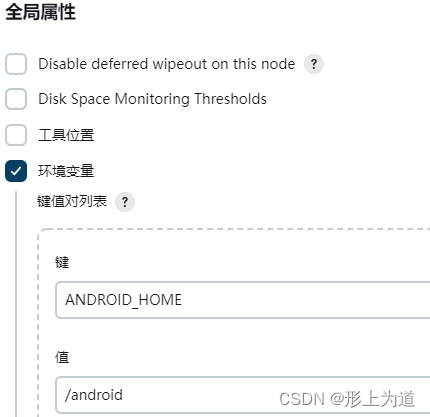
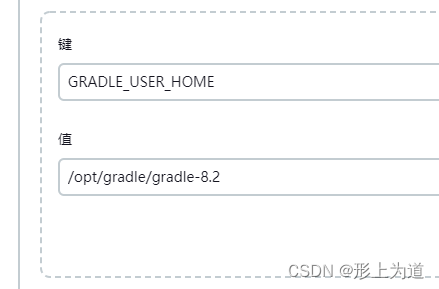
新建任务
在主页中,点击左边菜单的"新建任务"进入新建任务页面,建议选择流水线。
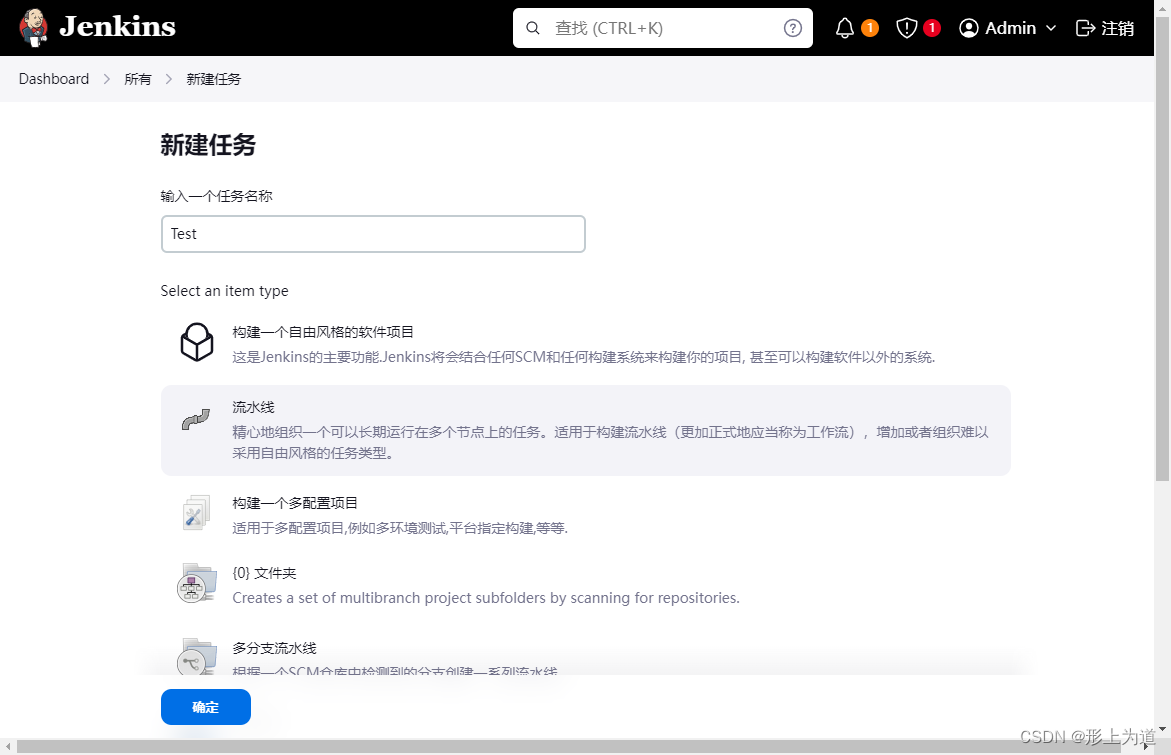
点击确定进入下一步,进入设置页。
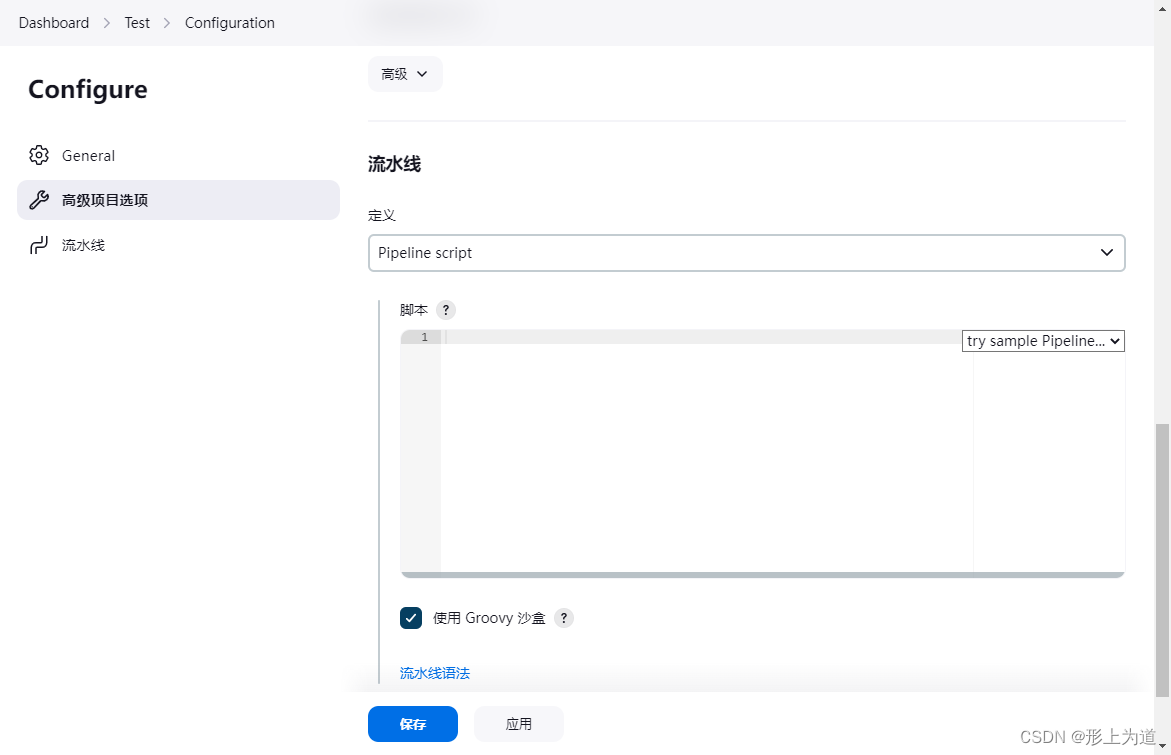
配置流水线脚本并保存,然后点击左侧菜单"立即构建"开始打包。
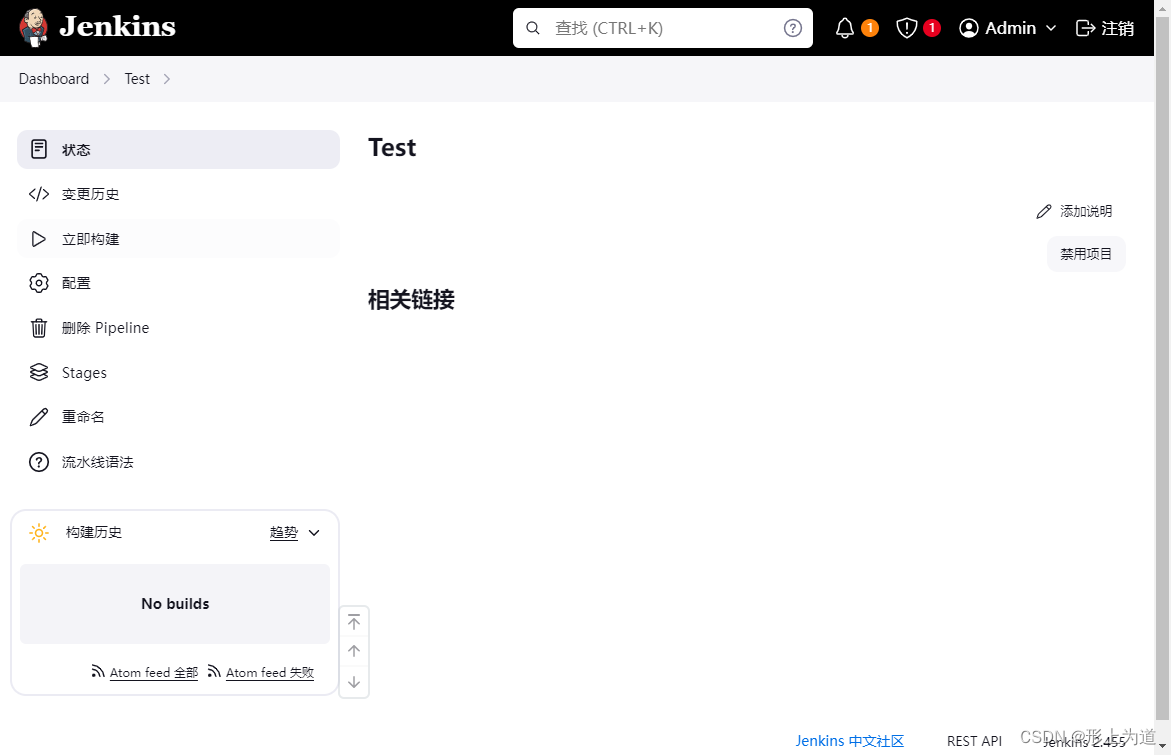
流水线脚本
最外层是pipeline{},里面填写构建流程,可以参考左侧菜单中的"流水线语法"
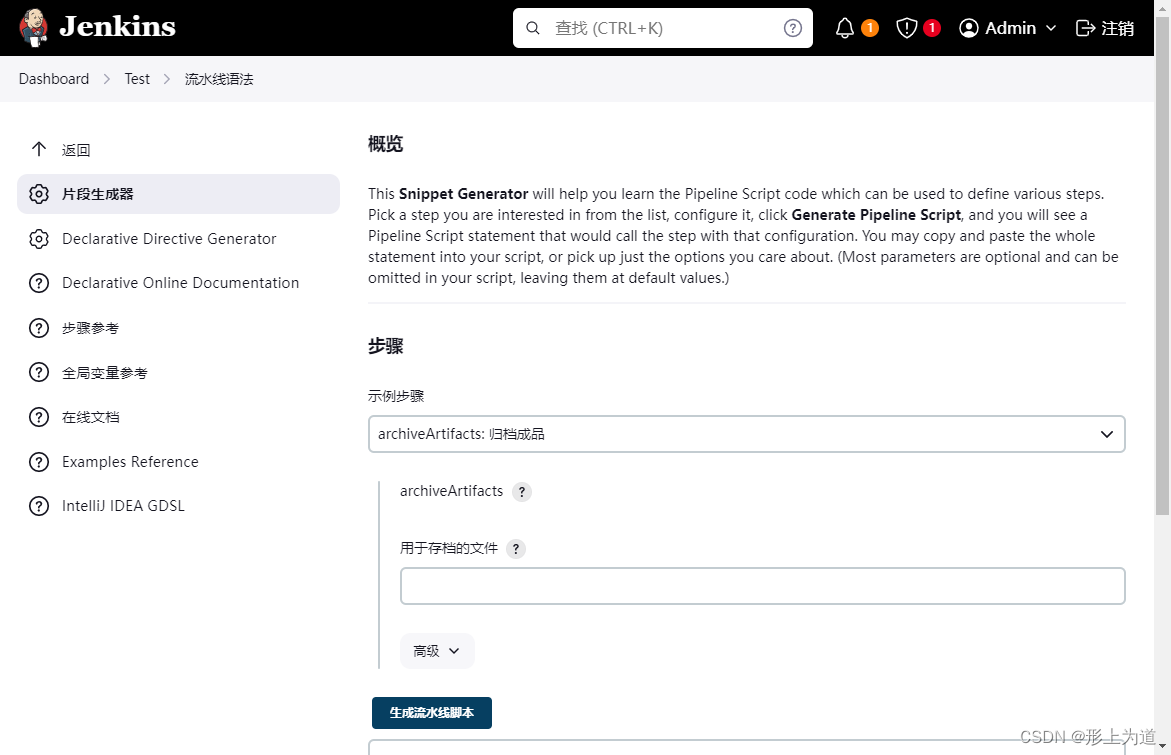
例如,在示例步骤选择"git:Git"选项,配置仓库URL、分支名,添加凭据(用户名及密码),点击"生成流水线脚本"按钮,在下方文本框中会生成相应的脚本
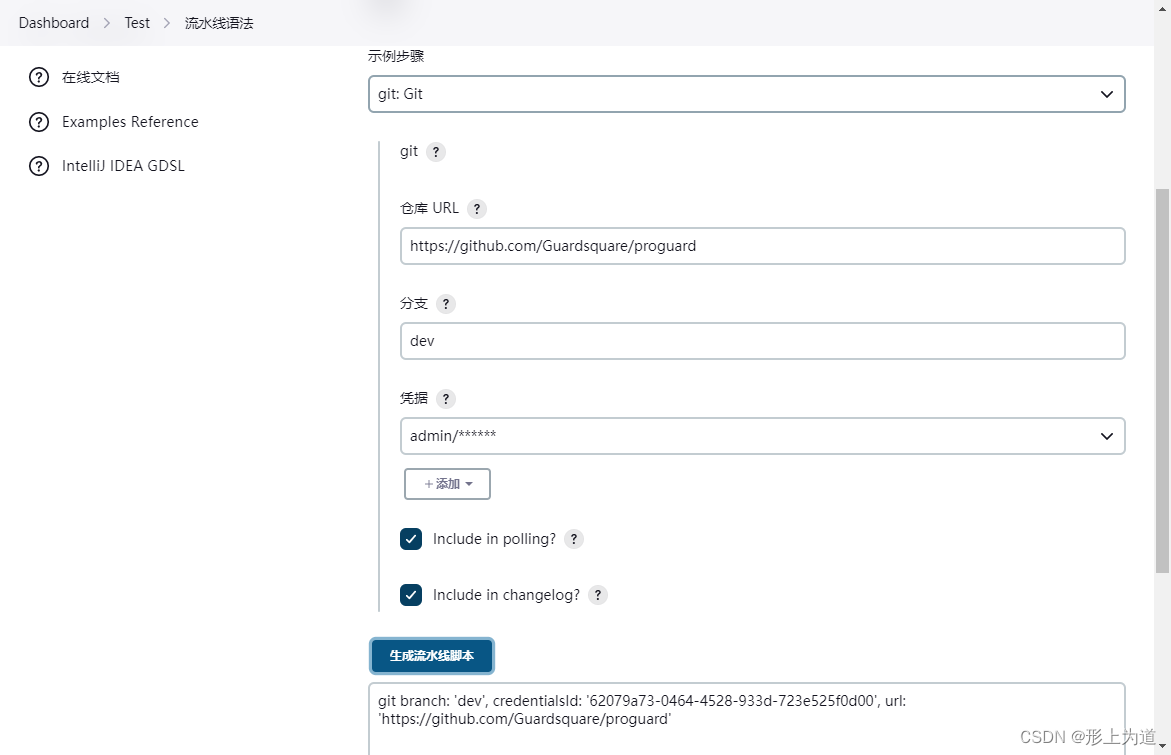
也可参考
pipeline脚本示例
bash
pipeline{
agent any
stages{
stage("check-branch"){
//从git下拉代码
steps{
git branch: 'develop', credentialsId: '8abcd0123-ffff-fffd-9fff-ffffffffffee', url: 'http://gitlab.xxx.com/TestProject'
}
}
stage("build"){
steps{
// 使用 sh 步骤在 shell 中执行 Gradle 命令
sh 'chmod +x ./gradlew'
sh './gradlew assembleRelease'
sh "sudo nsenter -m -u -i -n -p -t 1 sh -c 'docker cp dde250865b41:/var/lib/jenkins/workspace/TestProject/app/build/outputs/apk/release/app-release.apk /home/aaa/share/xxx/test.apk'"
}
}
}
}分为三个步骤:下拉代码、编译、复制编译好的文件到指定路径
遇到的问题及解决方案
1)无权限执行gradlew命令
解决方案:在执行前添加执行权限
bash
sh 'chmod +x ./gradlew'2)在docker容器中将生成的apk复制出来
参考Docker容器内执行宿主机指令。在docker容器中无法直接执行"docker cp"命令,需要使用nsenter命令执行宿主机命令:
2.1)启动镜像容器时加参数 --pid=host --privileged=true。
bash
docker run -itd --pid=host --privileged=true -p 8088:8080 android-compiler:v1.0"-p 8088:8080"将容器中的8080端口映射到宿主机的8088端口
2.2)调用宿主机命令
bash
sh "sudo nsenter -m -u -i -n -p -t 1 sh -c 'docker cp dde250865b41:/var/lib/jenkins/workspace/TestProject/app/build/outputs/apk/release/app-release.apk /home/aaa/share/xxx/test.apk'"2.3)无权限复制问题:
实测发现在pipeline脚本中执行无权限,需要在前面加上sudo;docker容器中默认是没有"sudo"的,需要先安装,然后配置sudo无需密码:visudo(编辑sudoers文件),在文件中添加 jenkins ALL=(ALL) NOPASSWD:ALL,参考添加环境变量的操作。